1. Ngừng lưu văn bản mãi mãi
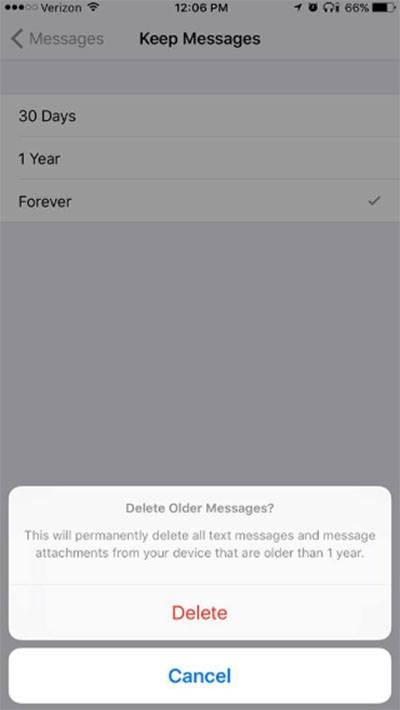
Theo mặc định iPhone sẽ lưu trữ tất cả tin nhắn bạn gửi và nhận …..mãi mãi. Điều này khá thuận tiện nếu bạn cần tìm kiếm một cuộc trò chuyện cách đây vài tháng hoặc lâu hơn, nhưng không thuận tiện nếu bạn cần nhiều không gian để lưu trữ.
Để ngừng điều này, mở Settings > Messages > Message History > Keep Messages. Thay đổi từ Forever thành 30 Days hoặc 1 Year. Cửa sổ bật lên hỏi bạn có muốn xóa tin nhắn cũ, bấm Delete để tiếp tục.
2. Không lưu lại hai lần
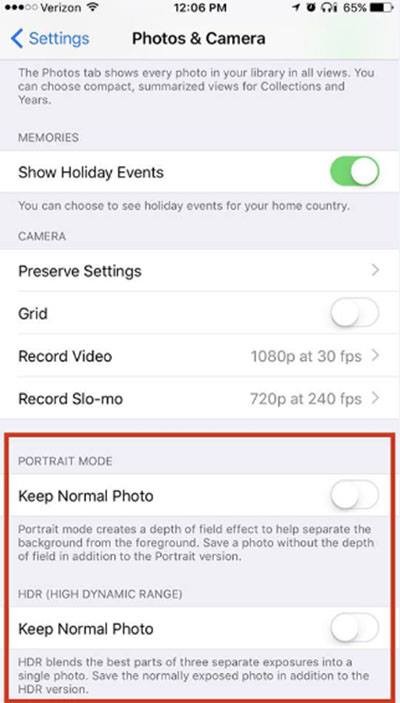
Nếu sử dụng chế độ HDR của iPhone hoặc Instagram, bạn sẽ thấy ảnh được lưu lại hai lần, gồm phiên bản HDR và phiên bản bình thường (hoặc Instagram với phiên bản Instagram đã được cắt và phiên bản bình thường)
Để dừng chế độ này, mở Settings > Photos & Camera và chuyển Keep Normal Photo sang trạng thái Off. Nếu có iPhone 7 Plus bạn sẽ thấy một nút chuyển đổi tương tự cho chế độ Portrait.
Để dừng chế độ này trên Instagram, hãy mở ứng dụng Instagram, nhấn vào tab profile và sau đó chạm vào biểu tượng Settings (bánh răng) ở góc trên bên phải. Trong Settings, Save Original Photos sang trạng thái Off.
3. Dừng Photo Stream
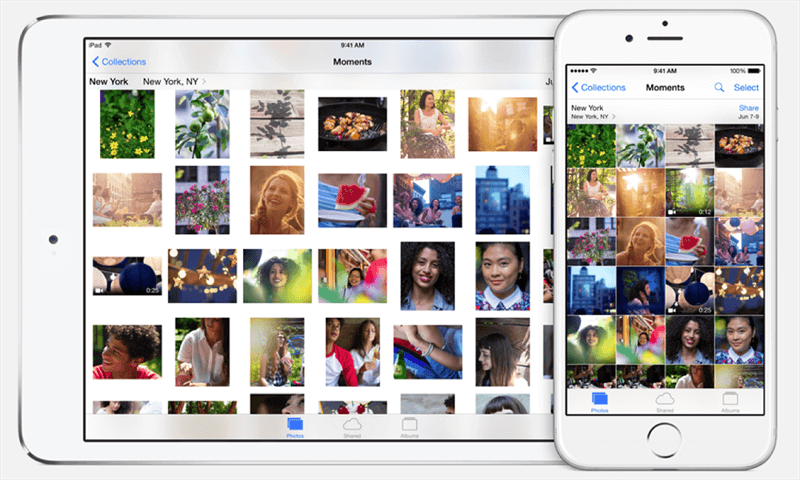
Những bức ảnh trong Photo Stream cũng chiếm không gian bộ nhớ trong của thiết bị dù không nhiều như ảnh gốc vì chúng được tải lên thiết bị của bạn ở độ phân giải được tối ưu hóa về thiết bị. Có thể bạn không cần đến chúng vì đó có thể là những bản sao của ảnh đã có trên thiết bị.
Để tắt Photo Stream, hãy mở Settings > Photos & Camera và chuyển Upload to My Photo Stream sang trạng thái Off. Các ảnh trong Photo Stream sẽ bị xóa khỏi iPhone nhưng chúng sẽ vẫn ở trên các thiết bị mà bạn đã bật Photo Stream. Chúng cũng ở trong tài khoản iCloud của bạn trong 30 ngày kể từ ngày tải lên.
4. Xóa bộ nhớ đệm của trình duyệt
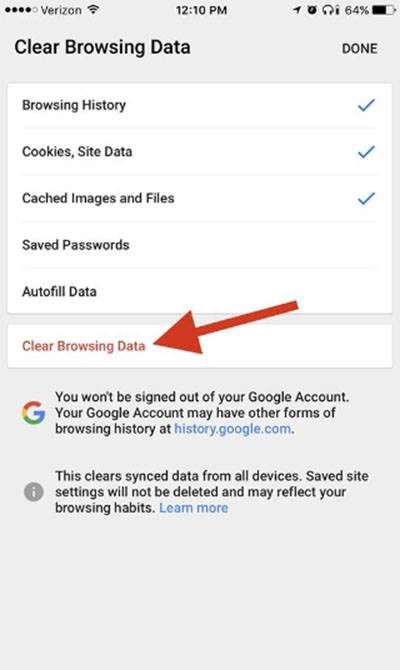
Nếu bạn thường xuyên sử dụng Safari, iPhone của bạn có thể lưu trữ lịch sử duyệt web và dữ liệu mà bạn không cần. Để xóa bộ nhớ đệm của trình duyệt Safari, hãy mở Settings > Safari > Clear History and Website Data.
Nếu bạn sử dụng Chrome thay vì Safari, mở ứng dụng Chrome và nhấn nút tam giác ở góc trên cùng bên phải. Tiếp theo, chạm vào History và chọn Clear Browsing Data ở cuối màn hình.
5. Xóa nhạc đã tải xuống
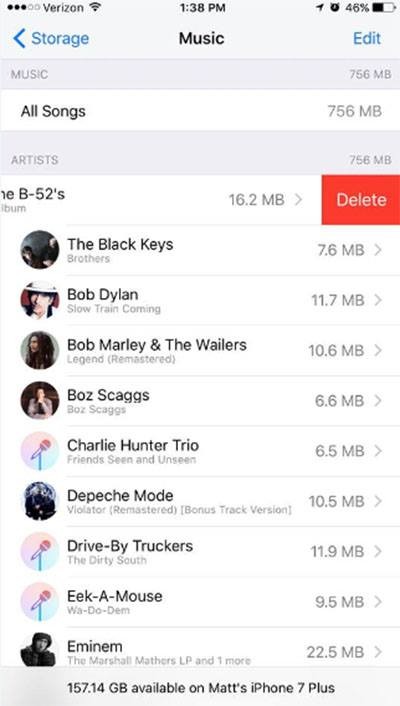
Những danh sách bài hát và album mà bạn đã tải xuống có thể sẽ cần nằm trong danh sách cần dọn dẹp. Nếu bạn sử dụng Apple Music, bạn sẽ dễ dàng tìm thấy các bài hát đã tải xuống của mình để xóa chúng. Chuyển đến Settings > General > Storage & iCloud Usage > Manage Storage và tìm Apple Music trong danh sách. Bạn có thể vuốt để xóa từng bài hát hoặc vuốt vào All Songs ở trên cùng để xóa tất cả.
Làm tác vụ này với Spotify sẽ khó khăn hơn. Sau khi mở ứng dụng, bấm vào Your Library và sau đó chọn xem theo album hoặc danh sách phát. Vuốt xuống để hiển thị tùy chọn Filter và thêm bộ lọc Downloads vốn chỉ hiển thị các album hoặc danh sách phát mà bạn đã tải xuống. Sau đó mở bất kỳ album hoặc danh sách phát nào được liệt kê và chuyển Downloaded sang trạng thái Off.
6. Xóa podcast đã tải xuống
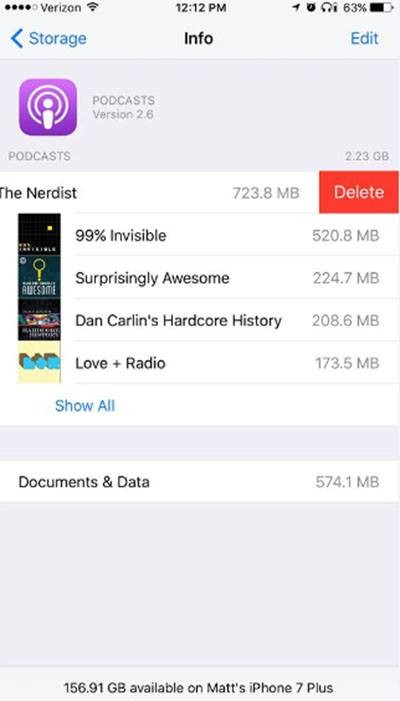
Tương tự như nhạc, bạn cũng có thể có một số podcast tải xuống iPhone. Nếu sử dụng ứng dụng Podcast mặc định bạn sẽ dễ dàng xóa các tập tin tải xuống. Mở Settings > General > Storage & iCloud Usage > Manage Storage và chạm vào Podcast. Không có cách nào để xóa tất cả cùng một lúc, vì vậy bạn cần truy cập vào danh sách và vuốt để xóa từng podcast một.
7. Xóa danh sách đọc
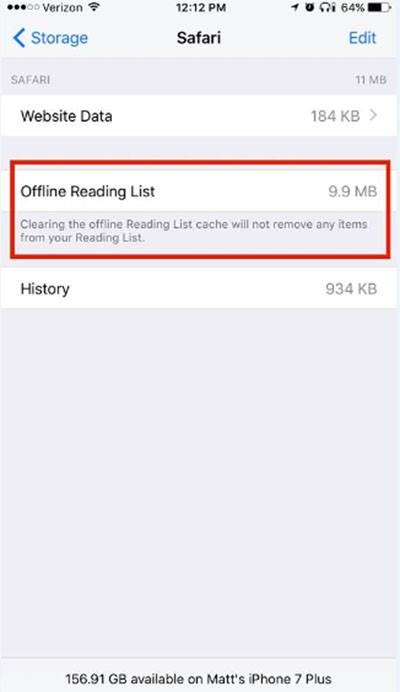
Danh sách đọc ngoại tuyến của Safari có thể chiếm không gian của bộ nhớ. Để xóa danh sách đọc ngoại tuyến của Safari, hãy mở Settings > General > Storage & iCloud Usage. Trong Storage chạm vào Manage Storage > Safari. Vuốt sang trái từ Offline Reading List và nhấp vào Delete để làm sạch bộ nhớ đệm.
Muốn xóa nhiều mục một lúc, bạn hãy mở ứng dụng Safari, đi tới Reading List và vuốt sang trái trước các mục muốn xóa.
Theo CNET



























